この投稿はあなたを助けるのに役立つ方法を教えてくれます MacからCiscoWebexを削除します。 Webex Meetingsソフトウェアが不要になったら、それらを使用してMacデバイスからCiscoWebexを完全にアンインストールできます。

- パート1。MacからCiscoWebexを手動で削除します
- パート2。MacでCiscoWebexを完全にアンインストールする簡単な方法
- パート3。MacでCiscoWebexをアンインストールする方法のFAQ
パート1。Macから手動でCiscoWebexを削除する方法
cisco-webex は、ビデオ会議、オンライン会議、画面共有、およびウェビナー用のオールインワンアプリケーションです。 Mac、Windows PC、iPhone、iPad、AndroidフォンなどのさまざまなデバイスでWebex会議を簡単に作成または参加できます。 さまざまな理由から、MacからCisco Webexを削除する場合は、以下の手順に従ってください。
ステップ1MacでCiscoWebexをアンインストールする前に、関連するすべてのプロセスを終了する必要があります。
あなたは開くことができます ファインダー Mac Dockから、をクリックします Go メニューをクリックし、 ユーティリティ そのドロップダウンから。 ユーティリティウィンドウに入ると、次の場所にアクセスできます。 活動モニター それを開きます。

ステップ2次に、Cisco Webexに関連するすべてのプロセスを見つけて、終了する必要があります。 頑固なプロセスの場合は、クリックして強調表示してから、 強制終了 それをやめる。

ステップ3 MacでFinderを開き、 アプリケーション フォルダ。 Cisco Webexを見つけて、にドラッグします ゴミ。 また、Webexアイコンを右クリックして、 ゴミ箱に移動します オプション。 その後、あなたは空にする必要があります ゴミ MacからCiscoWebexを削除します。
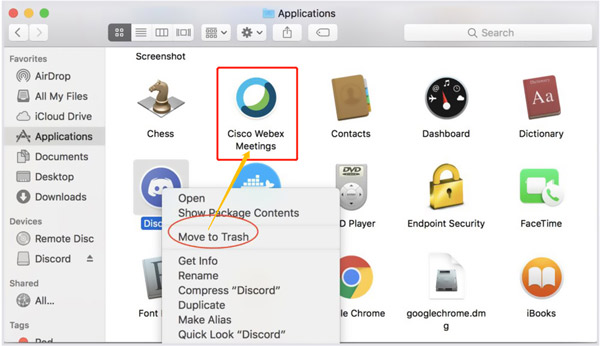
ステップ4 MacでCiscoWebexを完全にアンインストールし、残りをすべて削除する場合は、Finderを開き、上部の[移動]メニューを選択してから、[ フォルダへ移動。 あなたは行くことができます / Library /ApplicationSupportフォルダー、Internet-Pluginsフォルダー、Preferencesフォルダー、Saved Application Stateフォルダー、およびMacからWebexファイルとフォルダーを手動で削除するその他のフォルダー。
ダウンロードすることもできます MacCisco-Webexアンインストーラー Webexの残り物を簡単に削除します。 することを忘れないでください 空のごみ箱 すべてのWebexファイルとフォルダを削除した後。
パート2。MacでCiscoWebexを完全にアンインストールする簡単な方法
MacからCiscoWebexを削除するためのより効果的な方法を好む場合は、すべての機能を備えたものに頼ることができます Mac クリーナー。 Webexとすべての関連データをすばやく削除するための特定のアプリケーションアンインストーラーがあります。

4,000,000+ ダウンロード
MacでCiscoWebexをアンインストールし、残っているアプリケーションをすべて削除します。
ジャンクファイル、重複ファイル、大小のファイル、その他の不要なデータを削除します。
Mac上のすべての種類のデータを管理し、Macのストレージスペースを解放します。
Macのステータスを監視し、Macを保護し、データを保護し、パフォーマンスを最適化します。
ステップ1 このCiscoWebexアンインストーラーを無料でダウンロードしてインストールし、Macで開きます。 Webexアプリケーションを削除する前に、まずMacの現在のステータスを確認できます。 あなたは単にクリックすることができます 状況 MacのCPU、GPU、およびメモリを表示します。

ステップ2に行く BHツールキット を選択して アンインストール 道具。 これを使用して、Macにインストールされているすべてのアプリケーションをスキャンし、MacからCiscoWebexを削除できます。 最適化、非表示、ファイルマネージャー、プライバシーなど、Toolkitの他の便利なツールにアクセスすることもできます。

ステップ3上記のように、Macのスペースを増やすための強力なデータクリーニング機能も備えています。 あなたはそのを使用することができます クリーナー 機能を選択してから、関連するデータタイプを選択して、不要なファイルをクリアします。 このソフトウェアを使用して、 MacでParallelsをアンインストールします コンピュータ。

パート3。MacでCiscoWebexをアンインストールする方法のFAQ
質問1.Macの起動時にCiscoWebexが自動的に開かないようにするにはどうすればよいですか。
Cisco Webexアプリは、コンピューターの起動時に自動的に開くように設定されています。 この機能を無効にする場合は、プロフィール写真をクリックし、[設定]オプションを選択して、[一般]に移動します。 これで、コンピューターの起動時にStartWebexが表示されます。 チェックボックスをオフにすると、オフにできます。
質問2.Windows10でWebexMeetingsデスクトップアプリをアンインストールするにはどうすればよいですか?
Windows 10ユーザーとして、PCからWebexアプリケーションを削除する場合は、[スタート]メニューを表示し、[設定]を選択して、[アプリ]に移動します。 次に、WebexMeetingsデスクトップアプリを見つける必要があります。 それをクリックして選択し、[アンインストール]を選択します。 その後、画面の指示に従ってプロセスを続行できます。
質問3.MacのどこにCiscoWebexがインストールされていますか?
Webexアプリは、デフォルトでWebexフォルダーにインストールされます。 / Library /ApplicationSupportにアクセスして見つけることができます。
まとめ:
この投稿では、2つの方法を共有しました MacでCiscoWebexをアンインストールします。 必要に応じて、Webexアプリケーションを手動または自動で削除することを選択できます。 Cisco Webexの削除について質問がある場合は、メッセージを残してください。




